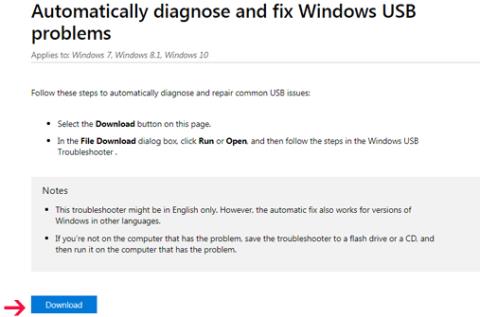Microsoft je izdao alat za pomoć pri ispravljanju grešaka USB veze na Windows 10 pod nazivom Windows USB Troubleshooter. Automatski će dijagnosticirati i popraviti neke uobičajene probleme prilikom spajanja USB-a.
Neke pogreške koje se mogu popraviti:
- Filtar USB klase nije prepoznat.
- USB uređaj nije prepoznat.
- USB pisač ne ispisuje.
- USB uređaj za pohranu ne može se izbaciti.
- Windows Update je konfiguriran da nikad ne ažurira upravljačke programe.
Upute za korištenje Windows USB Troubleshootera za ispravljanje pogrešaka USB veze na Windows 10:
Korak 1 : preuzmite i instalirajte alat Windows USB Troubleshooter.
Veza za preuzimanje Windows USB alata za rješavanje problema.

Pritisnite Download, a zatim pokrenite datoteku WinUSB.diagcab.
Korak 2 : Pojavljuje se Windows USB Troubleshooter sučelje, nastavite klikom na Dalje .

Korak 3 : U novom prozoru ovaj će alat otkriti i zatražiti od vas da odaberete uređaj koji želite popraviti. Ovdje odaberete USB uređaj, zatim kliknete Dalje.

Napomena: Ako niste instalirali .NET Framework 3.5 , u novom prozoru kliknite Preuzmi i instaliraj značajku .

Korak 4: Na kraju kliknite i odaberite Zatvori .

Vidi više: